电脑提示“注册表编辑已被管理员禁用”的处理方法
更新时间:2024-02-14 09:38:15作者:bianji
windows操作系统中,用户一般都可以通过注册表来管理配置系统中的设置。不过,近来一些朋友在电脑中准备打开注册表设置却碰到了提示“注册表编辑已被管理员禁用”,该怎么办呢?下面,就随系统城小编一起看看该问题的解决方法。
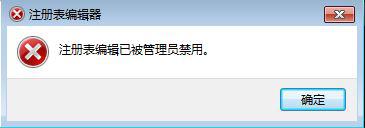
步骤如下:
1、点击开始菜单,点击【运行】按钮;
2、在运行框中输入 gpedit.msc 命令打开组策略,如图;
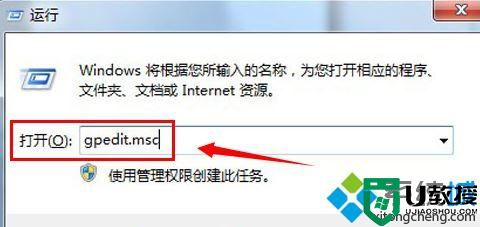
3、在组策略左侧依次展开:“用户配置”----“管理模板”----“系统”;
4、点击“系统”后,在右侧双击打开“阻止访问注册表编辑工具”;
5、打开“阻止访问注册表编辑器工具”的设置界面,把选项改成“未配置”或 “已禁用”选项,然后点击“应用”-“确定”即可!
电脑提示“注册表编辑已被管理员禁用”的处理方法就介绍到这里了。用户们在操作完成后,就能正常打开注册表进行设置!更多精彩的内容请继续关注系统城官网www.xitongcheng.com
电脑提示“注册表编辑已被管理员禁用”的处理方法相关教程
- 电脑注册表怎么打开 注册表编辑器在哪打开
- WinXP打开CMD显示命令提示符已被系统管理员停用怎么处理?
- WinXP打开CMD显示命令提示符已被系统管理员停用怎么处理?
- 电脑管理员被禁用是什么原因 电脑管理员被禁用的启用方法
- 怎么样打开注册表编辑器 如何打开注册表编辑
- win7电脑怎么打开注册表编辑器丨win7电脑打开注册表编辑器解决方法
- 如何打开注册表编辑器 怎么打开电脑的注册表编辑器
- 命令提示符被管理员停用如何解决丨命令提示符被管理员停用解决方法
- 管理员账户被禁用启用方法
- win8.1系统管理员账户被禁用怎么办 win8.1电脑管理员账户无法使用的解决方法
- 5.6.3737 官方版
- 5.6.3737 官方版
- Win7安装声卡驱动还是没有声音怎么办 Win7声卡驱动怎么卸载重装
- Win7如何取消非活动时以透明状态显示语言栏 Win7取消透明状态方法
- Windows11怎么下载安装PowerToys Windows11安装PowerToys方法教程
- 如何用腾讯电脑管家进行指定位置杀毒图解

